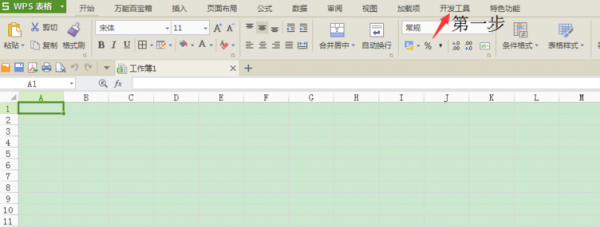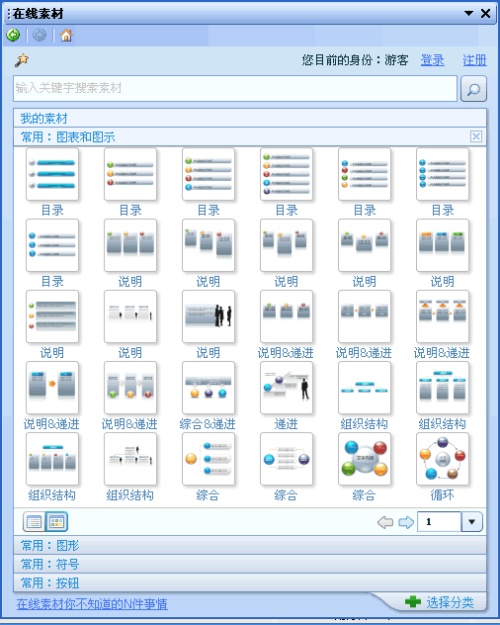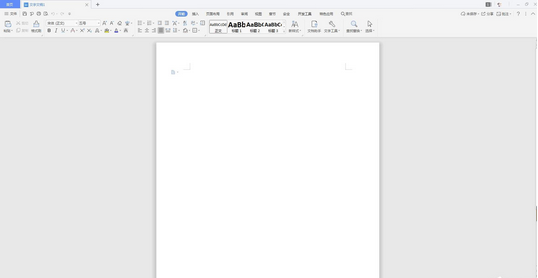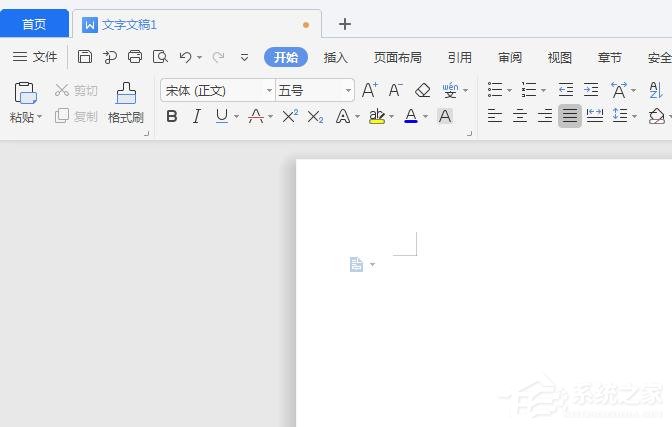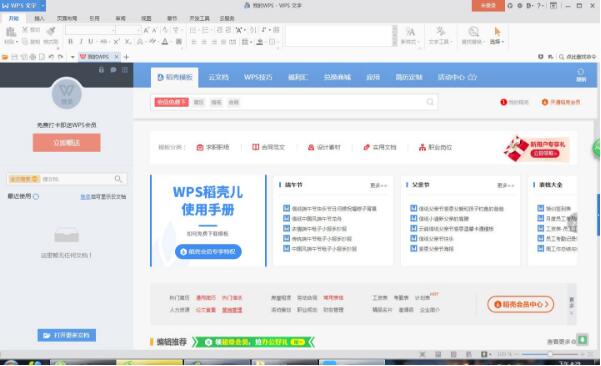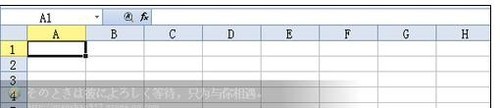
wps设置打印表头的方法步骤
点击“开始-所有程序-WPS Office 个人版-WPS表格";
出现一个满是格子的空白窗口,这就是一张电子表格了,第一个格子看着边框要粗一些,处于选中状态;
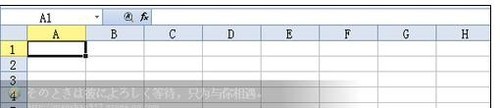
打开“信息工程学院11级学生2012-2013学年度上学期期末考试成绩总表”;
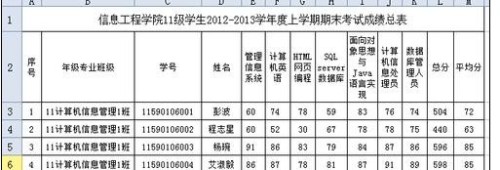
将数据表内容填写为两页;(其实 使用自动填充的方法,将数据表内容拖拉至两页就好)
点菜单“文件-页面设置”,出来一个对话框;

找到右上角的“工作表”标签,点击选中,再在“顶端标题行”里点击一下;
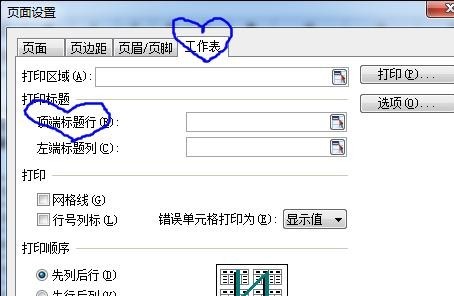
把鼠标移到工作表中,用拖动的方法,选中第一行和第二行,然后点“确定”;
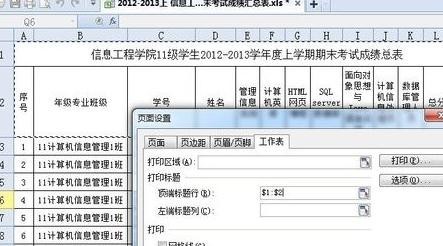
点菜单“文件-打印预览”,转到第二页看一下,可以看到也显示标题了;